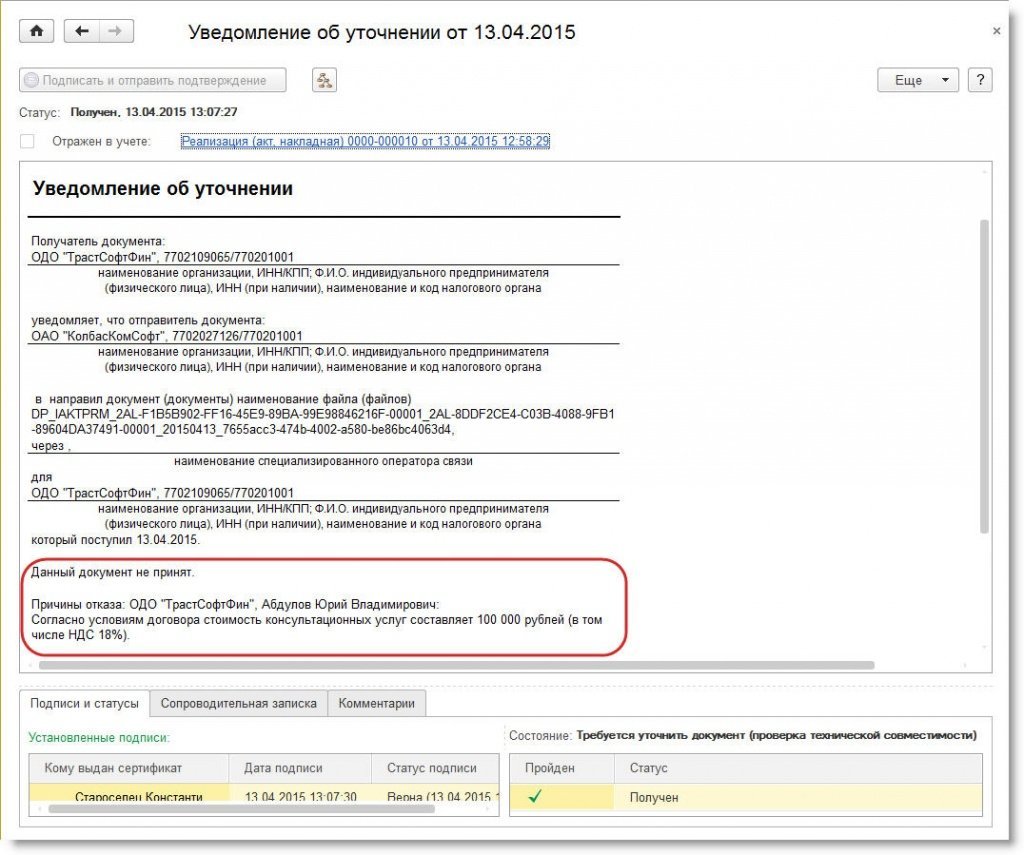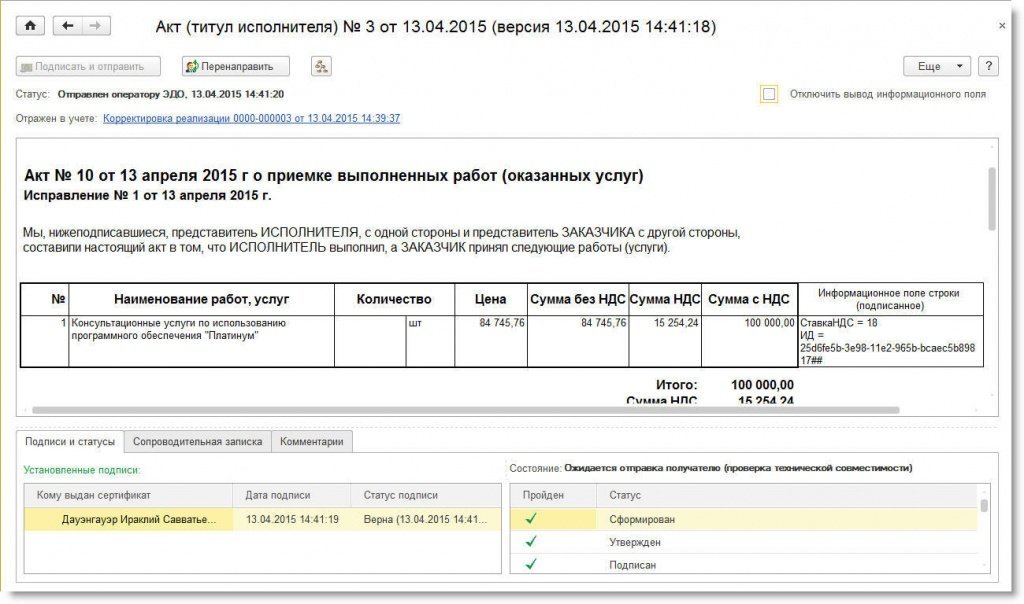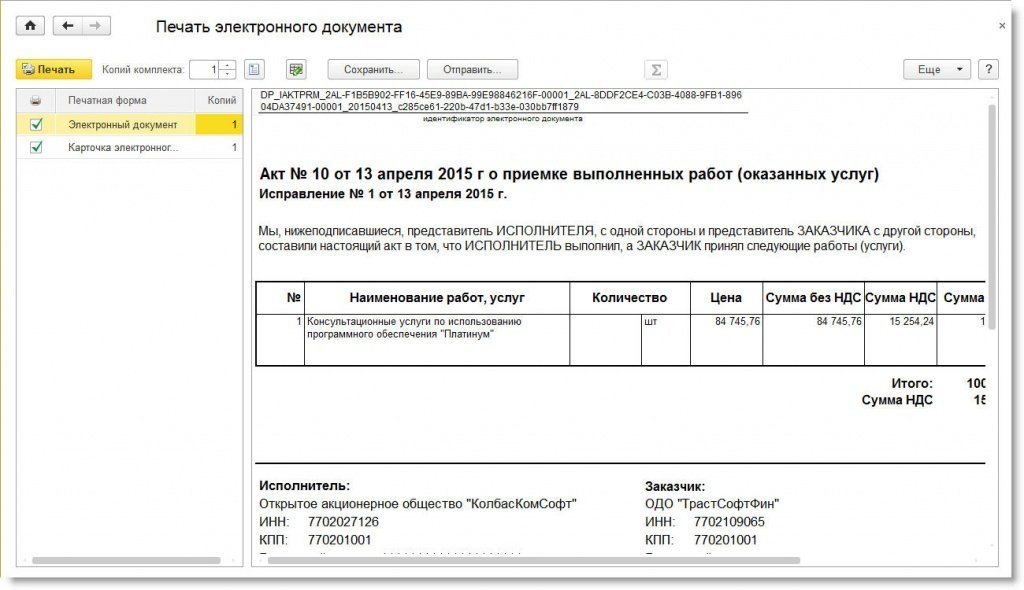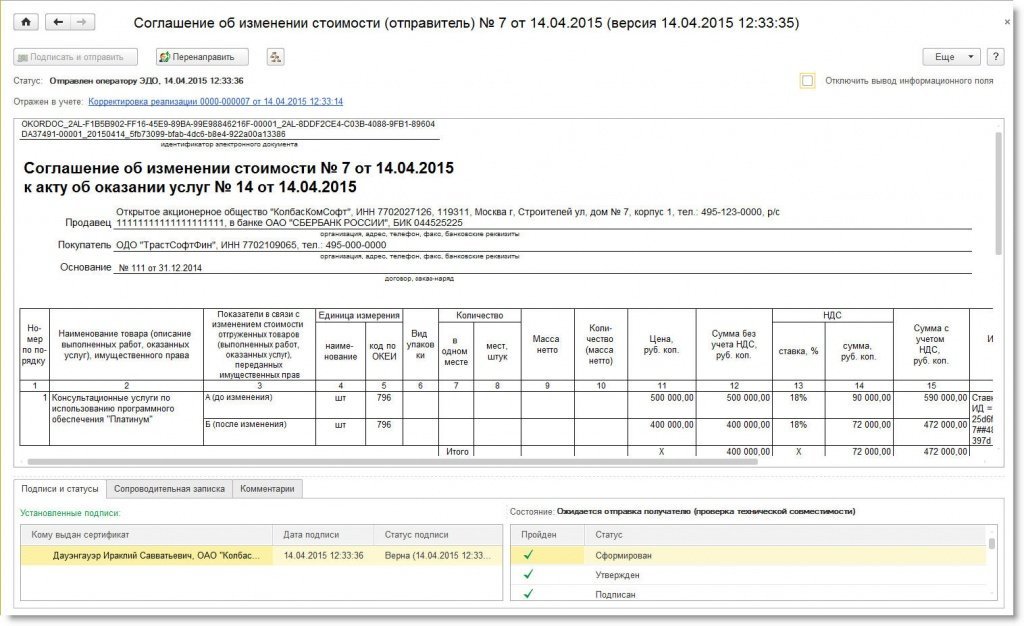Как исправить документ в эдо 1с
Отклонение электронного документа
Видеоинструкция
В случае несогласия с электронным документом получатель может его отклонить или выполнить приёмку с учётом выявленных расхождений.
Процедуру отклонения необходимо инициировать до момента приёмки документа (утверждения и подписания). Для документов, обмен по которым завершён, следует воспользоваться одним из представленных вариантов:
Отклонение означает, что получатель отказался от подписания документа (при наличии запроса ответной подписи), а товары (работы, услуги, права) не приняты. Причина несогласия с документом указывается в уведомлении об уточнении (УОУ). Отклонить документ может только получатель.
Когда получатель инициирует отклонение документа, он посылает через оператора ЭДО уведомление об уточнении документа (УОУ). Для этого в рабочем месте «Текущие дела ЭДО» требуется выбрать необходимый документ и нажать «Отклонить».
В открывшемся окне необходимо указать причину несогласия и нажать «Отклонить». Причина будет отражена в уведомлении об уточнении, которое поступит отправителю.
После отклонения документ переместится в папку «На контроле», а состояние ЭДО сменится на «Ожидается исправление». Причина отклонения доступна для просмотра в поле «Дополнительная информация».
Также причину отклонения можно просмотреть в форме просмотра электронного документа и в уведомлении об уточнении, которое было отправлено отправителю. В причине отказа указаны данные, которые были заполненные при отклонении документа.
После того как контрагент пришлёт новый экземпляр электронного документа, автоматически подберётся документ учёта, который был создан на основании отклонённого ЭД, а отклонённый документ переместится из папки «На контроле» в Архив ЭДО с состоянием ЭДО «Закрыт с отклонением».
Для обновления данных в документе учёта необходимо открыть вновь пришедший электронный документ, убедиться в актуальности данных, затем нажать «Ещё» и в открывшемся окне выбрать «Перезаполнить текущий». Документ учётной системы будет перезаполнен данными актуального электронного документа.
После завершения обмена документы доступны для просмотра в Архиве ЭДО.
Также вам может быть интересно:
Переформирование отправленного электронного документа
Видеоинструкция
Текстовая инструкция
В процессе обмена пользователи сталкиваются с необходимостью исправления ошибок в электронных документах. Варианты внесения таких исправлений зависят от состояния обмена и вида допущенной ошибки.
1. Ошибки в табличной части документа
Если после отправки документа обнаружена ошибка в табличной части, то для его переформирования необходимо внести изменения в соответствующий документ учёта и нажать «Записать».
В появившемся окне указано, что из-за смены ключевых реквизитов электронный документ стал неактуальным. Необходимо аннулировать старый и создать новый электронный документ. Для переформирования документа требуется нажать на соответствующую гиперссылку.
Необходимо указать причину аннулирования ранее отправленного документа и нажать «Аннулировать».
Причина будет отражена в предложении об аннулировании, которое поступит контрагенту. Пользователю рекомендуется дождаться согласия об аннулировании со стороны контрагента, и уже после этого отправлять новую версию электронного документа.
Документ переформирован и ошибка исправлена.
Предыдущая версия электронного документа аннулирована.
2. Ошибка в реквизитах документа
Если после отправки обнаружена ошибка в реквизитах документа, то для его переформирования необходимо внести изменения в соответствующий документ учёта и нажать «Провести и закрыть».
Начиная с версии модуля ЭДО 1.9.1, появилась возможность переформировать электронный документ из формы предварительного просмотра. Для этого необходимо нажать «Другие действия» и выполнить команду «Переформировать документ».
По предыдущей версии электронного документа, контрагенту автоматически будет отправлено предложение об аннулировании с причиной «Переформирование документа».
Пользователю рекомендуется дождаться согласия об аннулировании со стороны контрагента, и уже после этого отправлять новую версию электронного документа.
Документ переформирован и ошибка исправлена.
Предыдущая версия электронного документа аннулирована.
Примечание. В случае, если используется модуль ЭДО ниже версии 1.9.1, то для переформирования документа необходимо изменить время в документе учётной системы, затем нажать «Записать», инициировать процедуру аннулирования, после чего переформировать электронный документ «ЭДО – Просмотреть электронный документ».
3. Ошибки формата электронного документа
Начиная с версии модуля ЭДО 1.9.1, появилась возможность переформировать электронный документ из формы предварительного просмотра. Для этого необходимо нажать «Другие действия» и выполнить команду «Переформировать документ».
Электронный документ будет переформирован в указанном формате.
По предыдущей версии электронного документа, контрагенту автоматически будет отправлено предложение об аннулировании с причиной «Переформирование документа».
Пользователю рекомендуется дождаться согласия об аннулировании со стороны контрагента и уже после этого отправлять новую версию электронного документа.
Примечание. В случае, если используется модуль ЭДО ниже версии 1.9.1, то для переформирования документа необходимо изменить время в документе учётной системы, затем нажать «Записать», инициировать процедуру аннулирования, после чего переформировать электронный документ «ЭДО – Просмотреть электронный документ».
Также вам может быть интересно:
Как исправить документ в эдо 1с
Дата публикации 30.04.2019
Использован релиз 3.0.70
В соответствии с Федеральным законом от 03.08.2018 № 303-ФЗ с 1 января 2019 года производится изменение налоговой ставки НДС с 18% на 20% (с 18/118 на 20/120 и с 15,25% на 16,67%).
Для выставления исправленного электронного счета-фактуры и документа об отгрузке товаров (УПД) продавец должен выполнить следующие действия:
Получение уведомления покупателя об уточнении УПД (если ошибку обнаружил покупатель)
Выставленный продавцом счет-фактура и документ об отгрузке товаров (УПД) в электронной форме может содержать ошибку.
Для внесения исправлений в электронный УПД в программе реализована возможность формирования нового экземпляра УПД с указанием информации о порядковом номере исправления и дате формирования нового исправленного экземпляра.
Обмен исправленным УПД в электронной форме производится:
Если ошибка в электронном УПД обнаружена покупателем, то продавец получает от покупателя уведомление об уточнении документа.
Кроме того, в документах учетной системы, на основании которых был сформирован требующий уточнения электронный УПД, в информационной строке состояния электронного обмена появляются соответствующие сообщения:
Информация о поступившем уведомлении об уточнении также отражается в форме «Электронные документы» (Таблице состояния) (рис. 3), которая открывается по гиперссылке информационной строки о состоянии электронного обмена или по команде Открыть электронные документы из списка доступных команд, открываемого по кнопке ЭДО, документов «Реализация (акт, накладная)» или «Счет-фактура выданный» (рис. 2).
Из формы «Электронные документы» (Таблицы состояния) (рис. 3) можно также:
При получении от покупателя уведомления об уточнении продавец в соответствии с п. 2.17 Порядка обмена, утв. Приказом № 174н) должен сформировать и направить покупателю извещение о получении уведомления об уточнении. Как и все служебные документы, это извещение в программе формируется автоматически.
Формирование, подписание и отправка исправленного УПД
В документе «Счет-фактура выданный» (рис. 6), в который можно перейти по гиперссылке «Счет-фактура» из документа «Корректировка реализации» (рис. 5), до момента формирования исправленного электронного УПД:
Процесс обмена исправленным электронным УПД полностью аналогичен обмену первоначальным электронным УПД.
Для автоматического формирования, подписания и отправки исправленного электронного УПД необходимо выполнить команду Отправить электронный документ из списка команд, открываемого по кнопке ЭДО, из документа «Корректировка реализации» или из документа «Счет-фактура выданный» (рис. 7).
Сформировать исправленный электронный УПД также можно с помощью команды Сформировать из формы «Электронные документы» (Таблицы состояния) (рис. 8), которая открывается по гиперссылке информационной строки состояния электронного обмена или по команде Открыть электронные документы из списка команд, открываемого по кнопке ЭДО, документов «Корректировка реализации» и «Счет-фактура выданный» (рис. 7).
Перейти в список документов «Текущие дела ЭДО» можно из документов «Корректировка реализации» или «Счет-фактура выданный», выполнив команду Текущие дела ЭДО из списка доступных команд, открываемого по кнопке ЭДО (рис. 7).
На соответствующих закладках формы просмотра исправленного электронного УПД можно получить информацию о подписях и статусах электронного документа (рис. 11), а также ознакомиться с сопроводительной запиской при ее наличии.
Из формы просмотра, вызвав команду Сохранить в файл из списка доступных команд, открываемого по кнопке Еще, можно сохранить исправленный электронный УПД вместе с электронной подписью.
Отправленный исправленный УПД, в отношении которого ожидается получение подтверждения оператора ЭДО и информации покупателя, перекладывается в папку исходящих документов «На контроле» формы списка документов «Текущие дела ЭДО» (рис. 12).
После отправки исправленного электронного УПД продавец ожидает:
До получения подтверждения оператора ЭДО в документе «Счет-фактура выданный» будут отсутствовать флажок и дата выставления в строке «Выставлен (передан контрагенту)», а в информационной строке будет указано, что «Требуются действия со стороны других участников» (рис. 13).
В форме «Электронные документы» (Таблице состояния) в графе «Ожидаем от других участников» будет указано, что ожидается подтверждение отправки (рис. 14).
Обработка подтверждения оператора о получении исправленного УПД
Получение электронных документов происходит во время очередного сеанса связи с оператором ЭДО при выполнении команд:
Полученные служебные электронные документы отображаются в форме «Электронные документы» (Таблице состояния) (рис. 16), открываемой из документов учетной системы «Корректировка реализации» или «Счет-фактура выданный» по гиперссылке информационной строки о состоянии электронного обмена или по команде Открыть электронные документы из списка доступных команд, открываемого по кнопке ЭДО (рис. 7).
Получив подтверждение оператора ЭДО, продавец в соответствии с п. 2.7 Порядка обмена должен сформировать, подписать и отправить извещение о получении подтверждения оператора ЭДО.
ВНИМАНИЕ! С 01.07.2021 в связи с началом применения Порядка обмена, утв. Приказом № 14н, у продавца отсутствует обязанность формировать извещение о получении подтверждения оператора ЭДО.
Формирование извещения происходит в программе автоматически.
Дважды щелкнув по активной строке формы «Электронные документы «(Таблицы состояния) (рис. 16), можно просмотреть содержимое поступившего от оператора ЭДО подтверждения даты получения (рис. 17).
Дата поступления файла исправленного счета-фактуры (файла исправленного УПД) оператору ЭДО, которая будет указана в полученном от оператора ЭДО подтверждении, будет считаться датой выставления исправленного счета-фактуры в электронной форме (п. 1.10 Порядка обмена, утв. Приказом № 174н; п. 8 Порядка обмена, утв. Приказом № 14н).
После получения подтверждения оператора ЭДО в документе «Счет-фактура выданный» в поле «Выставлен» проставляется флажок и дата выставления, соответствующая подтверждению оператора ЭДО (рис. 18).
При этом в форме «Электронные документы» (Таблице состояния) можно увидеть, что ожидается извещение покупателя о получении исправленного счета-фактуры (Извещение о получении) и информация покупателя об оформляемой сделке (Информация покупателя)) (рис. 20).
Согласно п. 2.9 Порядка обмена, выставление покупателем извещения о получении исправленного счета-фактуры не является обязательным.
Получение от покупателя извещения о получении исправленного УПД и информации об оформляемой сделке
Пунктом 2.9 Порядка обмена, утв. Приказом № 1174н (действовал до 01.07.2021); п. 19 Порядка обмена, утв. Приказом № 14н (действует с 01.07.2021), предусмотрено, что покупатель по взаимному согласию с продавцом может формировать извещение о получении счета-фактуры.
Кроме того, при реализации товаров продавец должен получить информацию покупателя об оформляемой сделке.
Получение продавцом таких документов от покупателя происходит при очередном сеансе связи с оператором ЭДО.
После получения документов обмен исправленным электронным УПД будет завершен.
В документах «Корректировка реализации» и «Счет-фактура выданный» в информационной строке состояния электронного обмена появится статус «ЭДО завершен» (рис. 21).
В форме «Электронные документы» (Таблице состояния) будет отражена вся информация о состоянии и движении всех электронных документов (рис. 22).
Для просмотра содержимого каждого электронного документа (Информация продавца, Подтверждение даты получения, Извещение о получении, Информация покупателя) с описанием прохождения всех необходимых статусов обмена необходимо дважды щелкнуть по активной строке в форме списка.
После завершения обмена в режиме просмотра исправленного электронного УПД будет отражена информация о подписании документа обеими сторонами сделки (рис. 23).
Перейти в режим просмотра можно:
Исправление и корректировка электронной первички в «1С:Бухгалтерии 8»
В номере 2 (февраль) на стр. 27 «БУХ.1С» за 2015 год мы рассказывали о порядке исправления и корректировки бумажных первичных учетных документов средствами программы, а также о том, как отразить внесенные изменения в учете продавца и покупателя. В этой статье речь пойдет об исправлении и корректировке электронной первички. Вся описанная последовательность действий и все рисунки выполнены в интерфейсе «Такси» программы «1С:Бухгалтерия 8» (ред. 3.0). При подготовке статьи использовалась информация из справочника «Обмен электронными документами» раздела «Бухгалтерский и налоговый учет» ИС 1С:ИТС.
Заключая договоры и обмениваясь документами, большинство компаний делают это на бумаге, несмотря на то, что этот консервативный способ документооборота замедляет рабочие процессы, увеличивает затраты (доставка документов, расходные материалы, хранение архивов) а также прибавляет работы сотрудникам всех сторон сделки.
Кроме того, документы на бумажных носителях легко теряются, а чернила с годами могут выцвести так, что текст невозможно будет разобрать.
Нормативная правовая база для юридически значимого электронного документооборота (ЭДО), включая обмен электронными счетами-фактурами, в России полностью сформирована.
Кроме того, несколько лет назад в «1С:Бухгалтерии 8» появились возможности, с помощью которых можно обмениваться электронными документами с контрагентами.
Обмен электронными документами в «1С:Бухгалтерии 8»
Для отправки электронного документа в программе «1С:Бухгалтерия 8» ред. 3.0 (как непосредственно из формы документа, так и из формы списка документов) используется кнопка ЭДО с опцией Сформировать, подписать и отправить.
Получение электронных документов происходит во время очередного сеанса связи с оператором электронного документооборота при выполнении команды Отправить и получить из формы Текущие дела ЭДО, доступ к которой осуществляется по одноименной гиперссылке из подраздела Сервис раздела Продажи (или из подраздела Сервис раздела Покупки).
Если по электронному документу необходимы дополнительные действия (утверждение, подписание и т. д.), то документ будет отражаться в обработке Текущие дела ЭДО до тех пор, пока эти действия не будут выполнены.
Все электронные документы, как поступившие, так и отправленные, будут отражаться в архиве электронных документов, открываемом по гиперссылке Архив ЭДО (раздел Администрирование подраздел Сервис). На закладках Исходящие/Входящие списка Архив ЭДО можно отсортировать документы или отобрать отправленные (полученные) документы по ответственному лицу, виду и статусу документа.
Одновременно на основании полученного электронного документа создается новый непроведенный документ учетной системы (например, Поступление (акты, накладные), Счет-фактура полученный и т. д.). Открыть новый документ учетной системы можно непосредственно из формы просмотра поступившего электронного документа по гиперссылке Отражен в учете.
Всю информацию о состоянии и движении каждого электронного документа, в том числе подтверждения даты получения, извещения о получении с описанием прохождения всех необходимых статусов обмена можно увидеть в форме Электронные документы.
О том, как начать обмен электронными документами в «1С:Бухгалтерии 8», см. в справочнике «Обмен электронными документами» в разделе «Бухгалтерский и налоговый учет».
Выставление и получение исправленного электронного первичного документа
Обмен электронными документами минимизирует, но не исключает допущение ошибок.
Согласно части 7 статьи 9 Федерального закона от 06.12.2011 № 402-ФЗ «О бухгалтерском учете» исправление в первичном учетном документе должно содержать дату исправления, а также подписи лиц, составивших документ, в котором произведено исправление, с указанием их фамилий и инициалов либо иных реквизитов, необходимых для идентификации этих лиц. При этом порядок внесения исправлений в первичные документы в электронном виде законодательно не определен.
Ввиду отсутствия нормативного регулирования для внесения исправлений в первичные электронные документы представляется возможным формирование нового экземпляра ранее выставленного первичного документа с указанием дополнительной информации о том, что данный документ является исправленным вариантом ранее выставленного электронного документа, т. е. с указание номера исправления и даты исправления (по аналогии с исправленными счетами-фактурами). Напомним, что такой способ внесения исправлений наряду с методом внесения исправлений в изначальном первичном учетном документе рекомендован фондом «НРБУ «Бухгалтерский методологический центр» в Разъяснении Р-22/2013-КпТ «Внесение исправлений в первичные документы» от 20.09.2013.
Для передачи по телекоммуникационным каналам связи приказом ФНС России от 21.03.2012 № ММВ-7-6/172@ «Об утверждении форматов первичных учетных документов» утверждены рекомендуемые форматы электронных первичных учетных документов:
Поскольку исправленный электронный первичный учетный документ представляет собой новый экземпляр ранее составленного ТОРГ-12 или Акта с внесенными исправлениями, то он, как и первоначальный документ, формируется в соответствии с этим утвержденным форматом.
Исправленный электронный первичный учетный документ, так же как и первоначальный электронный документ, представляет собой два связанных вместе файла:
Исправленный ТОРГ-12 считается оформленным при наличии:
Исправленный Акт считается оформленным при наличии:
Процесс обмена первичными исправленными документами построен так же, как и для первоначальных документов:
Процесс обмена исправленным электронным первичным учетным документом через оператора ЭДО предусматривает также наличие у продавца (исполнителя) следующих служебных документов:
В программе реализована возможность выставления исправленных первичных учетных документов по аналогии с исправленными электронными счетами-фактурами:
Получение уведомления об уточнении от заказчика и формирование исправленного электронного первичного документа исполнителем рассмотрим на следующем примере.
Пример 1
В режим просмотра полученного электронного документа можно перейти:
После выполнения команды Отклонить электронный документ программа предложит ввести причину отклонения. После записи причины отклонения будет автоматически сформировано уведомление об уточнении. При этом статус полученного электронного Акта изменится на Отклонен. Заказчик может посмотреть содержимое своего электронного уведомления об уточнении на закладке Исходящие архива электронных документов.
Полученное от заказчика уведомление об уточнении документа (рис. 1) исполнитель может посмотреть в форме Архив ЭДО на закладке Входящие.
Рис. 1. Уведомление об уточнении первичного электронного документа
Одновременно у исполнителя в документе учетной системы Реализация (акты, накладные) в строке Состояние ЭД появляется сообщение Требуется уточнить документ. Кроме этого уведомление об уточнении отражается в форме Электронные документы.
После получения уведомления об уточнении отправленного первичного документа его статус в форме Электронные документы автоматически изменяется на Отклонен получателем. Содержимое поступившего уведомления можно просмотреть как из формы Электронные документы, так и из формы Архив ЭДО.
Из режима просмотра можно с помощью гиперссылки Отражен в учете перейти к тому документу Реализация (акты, накладные), который нуждается в исправлении.
Для отправки заказчику исправленного Акта в электронном виде необходимо:
Просмотреть сформированный исправленный первичный документ можно:
При просмотре исправленного электронного документа (рис. 2) следует обратить внимание на следующие моменты:
Рис. 2. Исправленный электронный документ
Подробную информацию о том, какие действия, связанные с передачей исправленного Акта в электронном виде, необходимо выполнить исполнителю со своей стороны, а также о требуемых действиях со стороны других участников обмена, можно увидеть в строке Состояние ЭД документа Корректировка реализации с видом операции Исправление в первичных документах или в форме Электронные документы.
После отправки исправленного электронного Акта исполнитель ожидает:
Если поступивший исправленный электронный документ Акт (титул исполнителя) содержит ошибки, то он отклоняется точно так же, как и ранее полученный Акт.
Если у заказчика нет претензий к полученному исправленному документу Акт (титул исполнителя), то его нужно утвердить. После утверждения полученного исправленного Акта (титул исполнителя) в программе автоматически формируется Акт (титул заказчика). Его необходимо подписать и направить исполнителю.
После получения исполнителем этих документов обмен исправленным Актом в электронном виде будет завершен. В строке Состояние ЭД в документе Корректировка реализации с видом операции Исправление в первичных документах появится запись Обмен завершен, а в форме Электронные документы отразится информация об отправке и получении исправленного Акта и всех служебных документов.
Обращаем ваше внимание, что у исполнителя в документе Реализация (акты, накладные) после завершения обмена исправленным первичным документом Акт в строке Состояние ЭД по-прежнему сохранится запись Требуется уточнить документ. У заказчика в документе Поступление (акты, накладные), сформированном на основании первоначального электронного документа Акт (титул исполнителя) в строке Состояние ЭД по-прежнему будет отражаться информация Ожидается корректировка. Такие сообщения сохранены в целях дополнительного информирования исполнителя и заказчика о том, что в отношении первоначально сформированного электронного документа предпринимались дополнительные действия.
Кроме того, в отсутствии четкого нормативного регулирования вопроса исправления первичных электронных документов в программе сохранена возможность внесения изменений непосредственно в документ Реализация (акты, накладные) и формирования повторного первичного электронного документа Акт или ТОРГ-12 уже с внесенными исправлениями. После завершения полного цикла обмена таким повторно сформированным первичным документом в документе Реализация (акты, накладные) в строке Состояние ЭД появится сообщение: Обмен завершен.
При желании, как исполнитель, так и заказчик могут просмотреть, напечатать и сохранить на диск исправленный Акт и служебные документы.
Рис. 3. Печать электронного документа
О выставлении исправленного электронного счета-фактуры в «1С:Бухгалтерии 8» (ред. 3.0) см. в справочнике «Обмен электронными документами» в разделе «Бухгалтерский и налоговый учет».
Аннулирование электронного первичного документа
В некоторых случаях может возникнуть необходимость не исправления каких-либо показателей в подписанном сторонами документе, а удаления документа в целом. Например, документ ошибочно направлен не тому контрагенту, которому отгружен товар (оказаны услуги, выполнены работы, переданы права), или один факт хозяйственной жизни ошибочно оформлен двумя различными электронными первичными документами и т.п.
В настоящий момент не существует никаких нормативно-правовых актов, регулирующих процесс признания недействительным оформленного и подписанного сторонами документа. Можно лишь отметить, что для бумажных документов сложилась определенная практика: если в документе обнаруживается ошибка уже после его подписания, то стороны при необходимости составляют новый документ, а ошибочный документ или уничтожают, или составляют акт (соглашение) о его аннулировании.
Отчасти эту практику можно перенести и на электронные документы, учитывая при этом, что вопрос физического уничтожения электронного документа невозможно решить так же просто, как в отношении бумажных документов. В этой связи, для электронных документов более надежным и обоснованным представляется процедура, при которой составляется отдельный документ, фиксирующий согласие сторон на аннулирование подписанного первичного электронного документа.
Если контрагент с таким аннулированием не согласен, то он вправе отказаться от поступившего предложения. Тогда подписанный сторонами документ сохраняет свою силу, и далее отношения хозяйствующих субъектов переходят в плоскость хозяйственных споров с использованием существующих механизмов их урегулирования.
Рассмотрим аннулирование электронного первичного документа по инициативе продавца на следующем примере.
Пример 2
Аннулирование электронного первичного документа, по которому цикл обмена завершен, производится из режима просмотра первичного электронного документа.
Для начала процедуры аннулирования необходимо выполнить команду Аннулировать электронный документ из списка доступных команд, открываемого по кнопке Еще. При выполнении команды Аннулировать электронный документ в открывшемся окне необходимо указать причину аннулирования электронного документа и нажать кнопку ОК. После выполнения описанных выше действий в адрес заказчика будет автоматически сформировано Предложение об аннулировании, в который будет перенесена указанная причина аннулирования (рис. 4).
Рис. 4. Предложение об аннулировании
Подписание и отправка Предложения об аннулировании производится в порядке, аналогичном действиям с любым электронным первичным документом.
После получения от заказчика согласия на аннулирование первичного документа, процедура аннулирования будет завершена. Ранее оформленный электронный первичный документ утратит юридическую силу.
При этом в строке Состояние ЭД документа учетной системы Реализация (акты, накладные) появится сообщение Аннулирован.
В форме Электронные документы будет размещена информация о том, что подтверждение согласия на аннулирование получено и документ аннулирован.
Обращаем ваше внимание, что аннулирование электронного первичного учетного документа не приводит автоматически к отмене проведения документа учетной системы Реализация (акты, накладные), на основании которого был составлен аннулированный документ, а также к пометке его на удаление.
Если заказчик предложение об аннулировании отклоняет, то в адрес исполнителя он направляет сформированное и подписанное Уведомление об уточнении, где будет указана причина отказа от аннулирования документа.
После получения Уведомления об уточнении в строке Состояние ЭД документа учетной системы Реализация (акты, накладные) появится запись Обмен завершен, которая свидетельствует о возвращении электронного обмена в состояние, предшествующее процессу аннулирования.
В форме Электронные документы будет размещена информация о том, какие стадии обмена и аннулирования прошел электронный первичный документ.
Выставление корректировочного электронного первичного документа
Этот документ отвечает требованиям статьи 9 Федерального закона № 402-ФЗ и может применяться как в качестве первичного учетного документа, дополнительного к документу, подтверждающему согласие сторон на изменение стоимости, так и в качестве самостоятельного документа, фиксирующего согласие сторон на изменение стоимости и определяющего конкретные показатели такого изменения.
Документ содержит информацию, аналогичную показателям корректировочного счета-фактуры: о наименовании товаров (работ, услуг, имущественных прав), в отношении которых производится корректировка стоимости, об их первоначальной и измененной цене (тарифе) и количестве (объеме).
При этом электронный формат Соглашения об изменении стоимости построен по аналогии с форматами ТОРГ-12 и Акта приема-сдачи работ (услуг), рекомендованными ФНС России приказом от 21.03.2012 № ММВ-7-6/172@. Таким образом, данный документ состоит из двух файлов (по аналогии с двумя титулами), которые подписываются электронной подписью продавца (исполнителя) и покупателя (заказчика) соответственно.
Соглашение об изменении стоимости формируется в программе продавцом (исполнителем) на основании документа Корректировка реализации с видом операции Корректировка по согласованию сторон и служит основанием для формирования у покупателя (заказчика) документа Корректировка поступления с видом операции Корректировка по согласованию сторон.
Рассмотрим порядок выставления корректировочного электронного первичного документа на следующем примере.
Пример 3
Рис. 5. Соглашение об изменении стоимости
После отправки Соглашения об изменении стоимости (отправитель) исполнитель ожидает:
После получения указанных документов обмен Соглашением об изменении стоимости в электронном виде будет завершен. В строке Состояния ЭД в документе Корректировка реализации с видом операцииКорректировка по согласованию сторон появится запись Обмен завершен, а в форме Электронные документы отразится информация об отправке и получении Соглашения об изменении стоимости и всех служебных документов.
Если же поступивший к заказчику документ Соглашения об изменении стоимости (отправитель) содержит ошибки, то он отклоняется точно так же, как и любой другой ошибочный электронный документ.
Напомним, что электронные форматы УПД (на основе счета-фактуры) и УКД (на основе корректировочного счета-фактуры) на момент подписания статьи не утверждены, но проект соответствующего приказа ФНС находится в работе.
О выставлении исправленного электронного счета-фактуры в «1С:Бухгалтерии 8» (ред. 3.0) см. в справочнике «Обмен электронными документами» в разделе «Бухгалтерский и налоговый учет».